


在 Win10系统中,系统属性是一个重要的设置界面,它提供了关于计算机硬件、操作系统版本和性能信息的详细概览。通过系统属性,您可以轻松地查看和管理计算机的基本信息,例如处理器、内存、操作系统版本等。然而,对于一些新手用户来说,可能会不清楚在 Windows 10 中如何打开系统属性。因此,本文将介绍在 Windows 10 中如何打开系统属性,以便您能够快速方便地获取计算机的相关信息并进行必要的设置。
方法一:
1、点击桌面上的“此电脑”图标,在弹出菜单中选择“属性”。
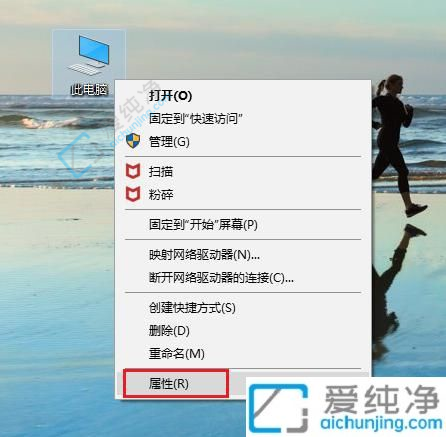
2、这就能看到自己的win10电脑属性啦。如果桌面上没有“此电脑”图标,可以先添加图标到桌面上,或者按照以下方法来操作。
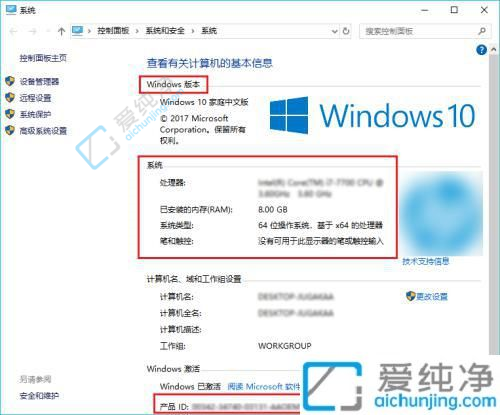
方法二:
1、点击桌面左下角的Windows图标。
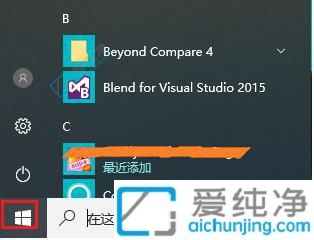
2、鼠标移至“Windows 系统”,点击打开。
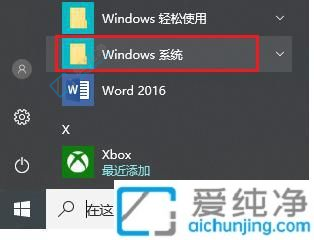
3、在弹出的菜单中找到“此电脑”(或称“我的电脑”或“此计算机”),右键点击并选择“更多”。
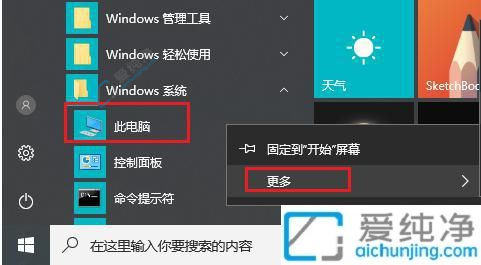
4、在下拉菜单中选择“属性”。
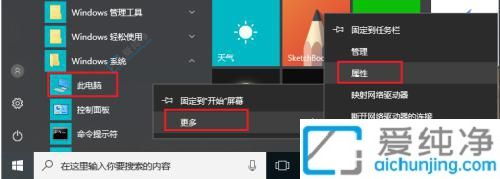
5、通过以上方法,您可以轻松查看到您的Windows 10电脑属性信息。
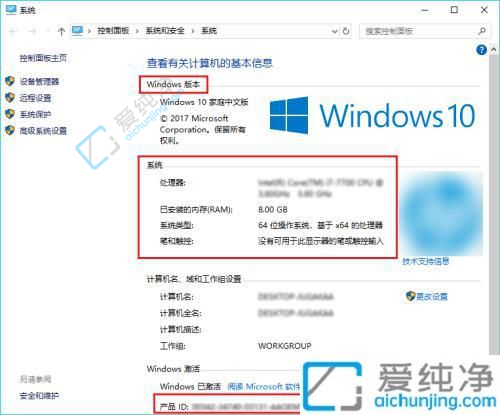
通过本文的介绍,您已经学会了在 Windows 10 中打开系统属性的方法。无论是通过控制面板还是通过快捷键组合,都能够方便地访问系统属性并查看计算机的基本信息。系统属性不仅可以帮助您了解计算机的硬件配置和操作系统版本,还可以进行一些基本的设置和调整,以满足个性化的需求。
| 留言与评论(共有 条评论) |